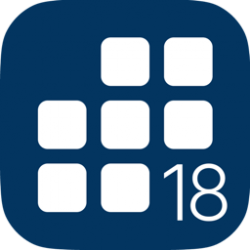时间: 2022-10-26 07:19:49 人气: 466 评论: 0
想在你的设计中加入一些漂亮图案吗?了解Mac助理小编问题您编写的“如何使用Adobe Illustrator (Ai) 软件轻松创建和制作图案”会对您有很大的帮助。
图案很容易吸引眼球,可以给你的艺术品一个独特的外观。如果你想把模式融入到你的下一个设计中,Mac助理网站小编向你讲述如何使用Adobe Illustrator (Ai) 软件制作自己的图案。 什么是Adobe Illustrator的模式?
图案是在整个艺术品中重复的设计。在Adobe Illustrator软件中,您可以创建和导入要在作品中使用的图案。这些图案可以是简单的,比如形成直线,也可以是复杂的,比如丛林地板上的枯叶。 在Illustrator软件中,您可以根据您想要的任何设计制作图案。一旦你制作了一个图案,它就会被添加到“样例”面板中,你可以在你的艺术中使用它。 使用Illustrator软件创建图案要使用Illustrator软件创建图案,您需要首先设计一个图案。图案是设计中的一个素材,将被重复以形成图案。没有设计图案的规则;你可以设计你想要的任何东西。 由于图案在其旁边重复,因此重要的是要确保它放在同一图像的副本旁边时看起来很好。
在这个例子中,我们将尝试制作一个简单的砖块图案。您可以通过绘制一个矩形,然后用砖块创建图案来实现这一点。 以下是如何使用Adobe Illustrator (Ai) 软件制作图案的开始:
这个长方形将是一块板砖,并将作为您要制作的图案的主题。要创建砖墙,您需要创建砖块的图案,并将其放置在砖块的顶部和旁边。
从此时开始,图案已创建并添加到“色板”面板中。但是,该模式并非一成不变,您仍然可以对其进行编辑。这意味着您可以选择原始矩形并更改其大小、颜色或其他属性,图案中的矩形也会发生变化。 现在是时候给砖块一个真正的砖墙结构了。
根据要创建的图案类型,您可能需要选择不同的“平铺类型”选项。 尝试新模式您已经成功创建了自己的模式,现在是时候实际使用它了。您的图案将显示在“样例”面板中。对于本例,我们将演示如何将砖图案插入圆中。
哇!现在,您可以在Illustrator中的艺术中使用此图案。在将图案应用到艺术品的其他区域时,也可以使用相同的技术。 打造自己的图案人类寻求在一切事物中找到模式。使用Illustrator,您可以制作图案并将其用于您的艺术中。这使得创建设计更加高效。 |